
Подготовить комплект документов в ИФНС для внесения изменений в единые государственные реестры - ЕГРЮЛ и ЕГРИП не выходя из "1С:Бухгалтерии 8" можно было и раньше.
Для этого предназначен специальный помощник Внесение изменений в ЕГРЮЛ, ЕГРИП. Но передача подготовленных документов в ИФНС в электронном виде до недавнего времени в программе не поддерживалась. Документы, подготовленные в программе, представлялись в бумажном виде в налоговую инспекцию или МФЦ лично (или через представителя на основании нотариально удостоверенной доверенности) либо отправлялись по почте с объявленной ценностью и описью вложения.
Начиная с версии 3.0.94 в "1С:Бухгалтерии 8" появилась возможность представлять документы для регистрации изменений в ЕГРЮЛ, ЕГРИП напрямую из программы через личный кабинет ФНС. Для этого необходима усиленная квалифицированная электронная подпись (УКЭП), например, используемая в сервисах , или .
Помощник "Внесение изменений в ЕГРЮЛ, ЕГРИП"
Доступ к помощнику Внесение изменений в ЕГРЮЛ, ЕГРИП осуществляется по одноименной гиперссылке из раздела Главное. В открывшейся форме Помощника в поле Организация следует ввести наименование организации или индивидуального предпринимателя (ИП) и нажать на кнопку Найти в реестре.
Для юридического лица (то есть для внесения изменений в ЕГРЮЛ) работа в Помощнике состоит из четырех этапов:
- Изменения.
- Устав.
- Заявление.
- Регистрация.
Для индивидуального предпринимателя отсутствует этап Устав.
На этапе Изменения в форме Помощника автоматически выводятся основные сведения об организации, найденные в ЕГРЮЛ: наименование; юридический адрес; руководитель; сведения об учредителях (участниках) общества; виды деятельности (коды ОКВЭД).
Чтобы внести изменения в любые из этих сведений, следует перейти по соответствующим ссылкам Изменить.
Для ИП можно изменить только виды деятельности. При изменении Ф.И.О., паспортных данных и адреса регистрации ИП уведомлять налоговую инспекцию не нужно, поскольку данными сведениями государственные органы обмениваются самостоятельно.
Переход к следующему этапу осуществляется по кнопке Далее.
На этапе Устав организация может изменить устав, в том числе поменять вид устава или выбрать номер типового устава.
На этапе Заявление для юридического лица следует внести дополнительные сведения, необходимые для формирования пакета документов:
-
дату решения о внесении изменений;
-
персональные данные руководителя организации, включая его паспортные данные, ИНН, контактную информацию;
-
сведения о представителях учредителей (участников) организации.
Также на этом этапе для организации и ИП указывается способ подачи и получения документов (рис. 1). Теперь пользователям "1С:Бухгалтерии 8" редакции 3.0 доступен способ подачи документов и в электронном виде.
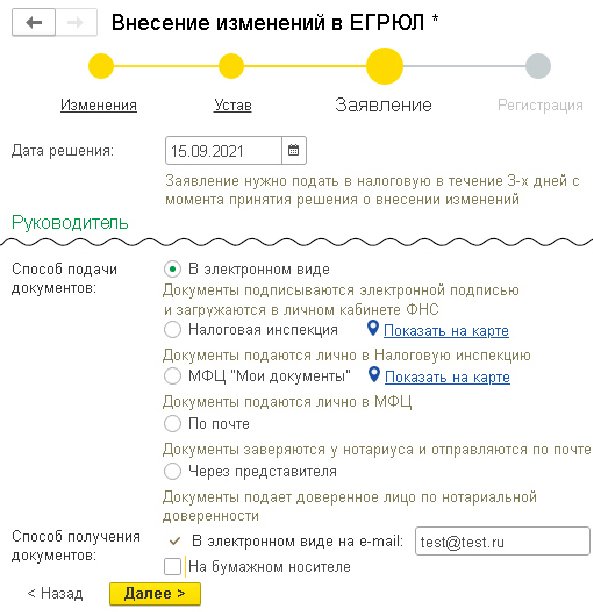
Рис. 1. Выбор способа подачи документов в электронном виде
На этапе Регистрация автоматически формируется пакет документов, необходимый для регистрации изменений, а также предлагается подробная инструкция по дальнейшим действиям пользователя.
Для организации в пакет документов входит заявление о внесении изменений в ЕГРЮЛ, устав (если он меняется), протокол собрания учредителей. Подготовленные документы потребуется распечатать, подписать и отсканировать. Допускаются форматы файлов .BMP, .JPEG, .TIFF и .PNG. Затем необходимо сформировать пакет документов для электронной регистрации. Для этого файлы сканированных документов следует присоединить к пакету электронных документов следующим образом:
-
по гиперссылке Выбрать, расположенной рядом с наименованием подготовленного документа (например, заявления о внесении изменений в ЕГРЮЛ), перейти в форму выбора файлов;
-
по кнопке Добавить в стандартном диалоге выбора файла с диска последовательно выбрать файлы всех сканированных страниц документа. Подобранные файлы должны быть расположены по порядку следования страниц в документе;
-
после завершения подбора сканированных страниц закрыть форму выбора файлов по кнопке ОК. Гиперссылка, расположенная рядом с наименованием документа, для которого подобраны сканы, видоизменяется и принимает значение, которое указывает на количество сканов (например, 5 страниц);
-
описанную выше процедуру проделать для всех других подготовленных документов (для устава и протокола).
После загрузки файлов в пакет документов их необходимо подписать усиленной квалифицированной электронной подписью (кнопка Подписать документы). Подойдет любая, имеющаяся в организации УКЭП, например, используемая в сервисах , или .
Документы, подготовленные для загрузки через личный кабинет ФНС и подписанные УКЭП, сохраняются в архивном файле .ZIP. Сформированный пакет документов следует загрузить в личный кабинет ФНС, перейдя по ссылке Подача документов на государственную регистрацию в электронном виде (рис. 2).
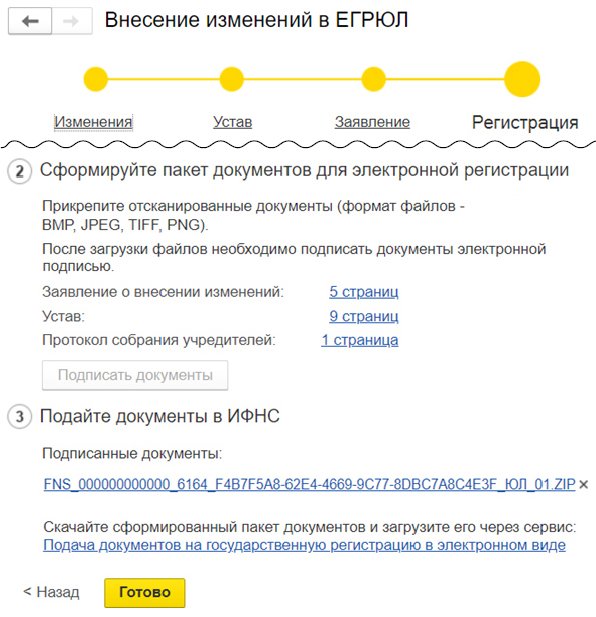
Рис. 2. Внесение изменений в ЕГРЮЛ через личный кабинет ФНС
После того, как будет подготовлено заявление о внесении изменений в ЕГРЮЛ (ЕГРИП), при открытии карточки организации будет появляться баннер с напоминанием об обновлении реквизитов. Как только регистрация изменений будет завершена (как только изменения будут внесены в реестр), появится баннер с предложением обновить реквизиты организации (ИП) в программе. Если пользователь соглашается, то изменения из заявления автоматически переносятся в карточку организации (ИП).
Новый функционал по внесению изменений в государственные реестры стал очередным шагом к постепенному переходу на безбумажные технологии информационного обмена с государственными органами.
Подробнее о вопросах регистрации юридических и физических лиц, в том числе о внесении изменений в ЕГРЮЛ (ЕГРИП) и уставные документы см. в разделе .






